在电脑中相信大家都会放置很多重要文件和资料,所以为了防止他人随意翻看自己的电脑,就可以给电脑设置开机密码,但是有很多人并不知道电脑开机密码怎么设置win7系统,可以进入
在电脑中相信大家都会放置很多重要文件和资料,所以为了防止他人随意翻看自己的电脑,就可以给电脑设置开机密码,但是有很多人并不知道电脑开机密码怎么设置win7系统,可以进入控制面板找到用户账户来进行设置,本教程这就给大家介绍一下win7给电脑设置开机密码的详细方法吧。
1、首先,我们打开电脑开始菜单,选择控制面板进入,如图。
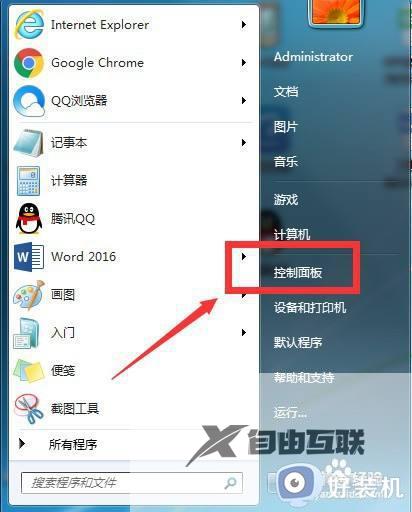
2、选择用户账户和家庭安全进入,如图。
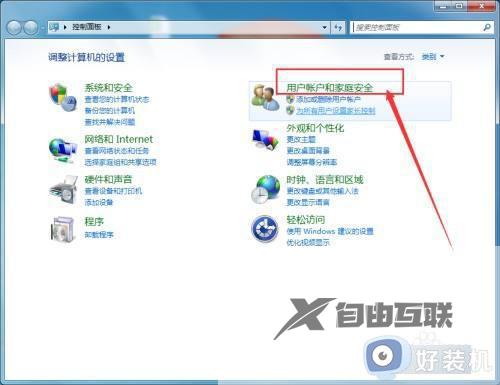
3、点击用户账户进入,如图。
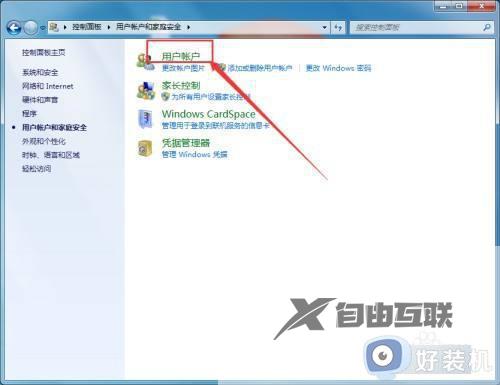
4、点击为你的账户创建密码进入,然后设置好开机密码,最后点击创建密码即可完成,如图。
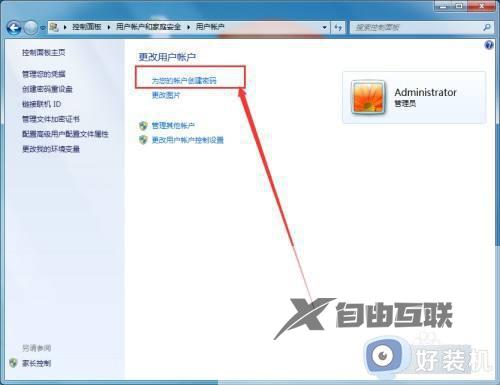
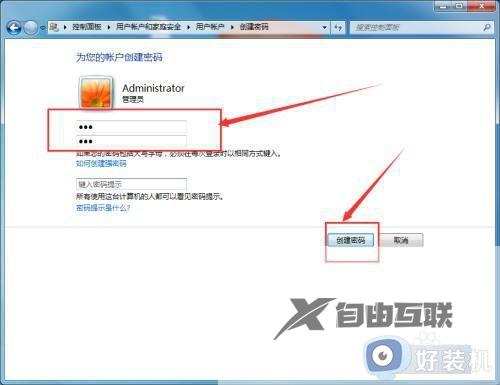
以上给大家介绍的就是win7如何给电脑设置开机密码的详细内容,有需要的用户们可以学习上述方法步骤来进行设置吧,希望帮助到大家。
